
【新宿駅近】AI機能でより便利に!おすすめ動画編集ソフトは?
新宿駅近くのPCスクールがAI機能でより便利になった動画編集ソフトをご紹介します。
無料のものも有料のものも様々ありますが大切なのは「何に使うか」「何にアップするか」です。例えばCapCutは商標利用に微妙な線があり、著作権も放棄する必要があるなど企業が使いにくいです。
目次
おすすめショート動画編集ソフト4選
おすすめショート動画編集ソフト4選です。PC(パソコン)でもスマホ(Android、IOS)でも使用用途に合わせて選択していきましょう。
Filmora
機能:基本的な編集、エフェクト、トランジション、カラーグレーディング。
プラットフォーム:Windows、Mac、iOS、Android。
価格:サブスクリプションモデル。
利点:多くのエフェクトとテンプレートが用意されており、初心者にも使いやすい。
Adobe Premiere Rush
機能:簡単な編集、エフェクト、トランジション、カラーグレーディング。
プラットフォーム:Windows、Mac、iOS、Android。
価格:サブスクリプションモデル。
利点:シームレスなクラウド同期で、スマホとパソコン間でプロジェクトを共有・編集可能。
PowerDirector
機能:多機能な編集ツール、エフェクト、トランジション、タイトルアニメーション、カラーグレーディング。
プラットフォーム:Windows、Mac、iOS、Android。
価格:サブスクリプションモデル(年額または月額)や一括購入オプション。
利点:クロスプラットフォーム対応で、同じプロジェクトを異なるデバイス間でシームレスに編集可能。クラウドサービスによるプロジェクト管理が容易。
CapCut
機能:基本的な編集、エフェクト、トランジション、テキストアニメーション。
プラットフォーム:iOS、Android、Web版(PC)。
価格:基本無料(有料オプションあり)。
利点:使いやすいインターフェースとクラウド同期機能。
良いショート動画作成の重要ポイント!
良いショート動画と各SNSが評価するポイントは以下の通りです。
- 視聴維持率が長ければ長いほど良い動画と評価され他のユーザーにもレコメンド(おすすめ)されやすくなる
- リール動画は縦にスクロールされ、レコメンド(おすすめ)された動画が表示されるのでスクロールされないように最初のつかみが大切!
- 倍速機能を使って動画のテンポをアップする!
- 字幕と音声は絶対にいれて視聴維持率を上げよう!
今回はFilmoraに注目!
今回はFilmoraに注目していきます。Filmoraは無料版、有料版、法人版があります。スマホ(Android、IOS)でもパソコン(PC、Windows、Mac)でも操作ができます。
有料版を買うか悩む方はまずは無料版をインストールして試すことができます。無料アカウントでもFilmoraのほぼ全機能を使用できるので購入前にしっかりと試すことができます。(無料版は動画書き出し時にFilmoraのロゴが入ります)
Filmora無料版の特徴
趣味でSNS(ソーシャルメディア)に簡単な動画を投稿したい人におすすめです。商業的な動画投稿はNGで、出力された動画にはFilmoraのロゴが追加されます。
Filmora有料版の特徴
Filmora有料版はより高度な編集機能やプレミアムエフェクト、ウォーターマークなしで動画を出力可能です。自身の創作活動や小規模のYouTubeチャンネルでの収益化を考えている個人向けですが、YouTubeチャンネルが大きくなり、法人として運営する場合は法人・商用プランへの切り替えが必要です。
Filmora法人版の特徴
商用利用を前提として設計されたプランで、法人としての動画制作業務、動画制作の下請け業務やクライアントからの依頼に基づく収益活動、大規模なYouTubeチャンネルの運営など法人としての動画制作や、動画作成の下請け業務、依頼業務で収益を得る場合に必要です。
良いショート動画作成の重要ポイント字幕と音声が簡単にできる
良いショート動画作成には字幕と音声が重要ポイントの一つですが、これを簡単にできるAI機能がFilmoraにはついています。AIが音声を作成するサービスはたくさん出てきていますがソフトの中に機能が入っているのは本当に便利です。
また声の品質もどんどん上がっているのでプロのナレーターに比べるともちろん負けますがショート動画には十分だと思います。
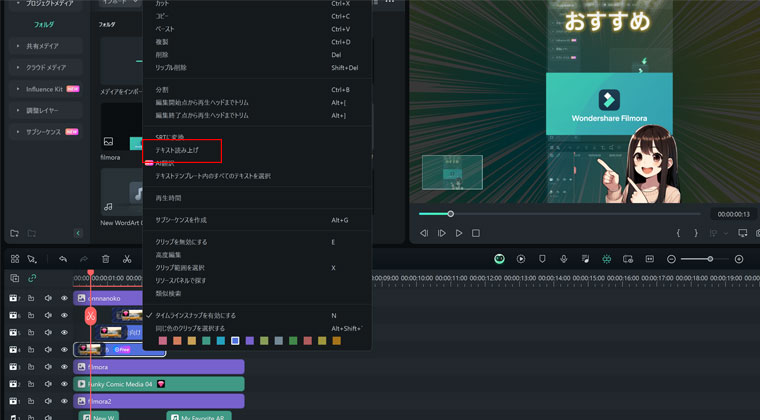
Filmoraで特に便利なAI機能!
Filmoraの動画作成方法については今回割愛しますが、私が特に気に入っている動画編集ツールは「テキスト読み上げ」機能です。
テキスト読み上げ機能は文字を入力するとAIが読み上げてくれる機能です。
右側のテキスト読み上げタブから言語を【日本語】に選択して声や速度を選択して自分が使いたいテンポなどに設定していきます。
最後に生成ボタンをクリックすると音声が作成されます!
男性女性はもちろん声のバリエーションが結構あって、なおかつ速度(テンポ)やピッチ(音の高さ)も変更できさらにバリエーションが作れます。
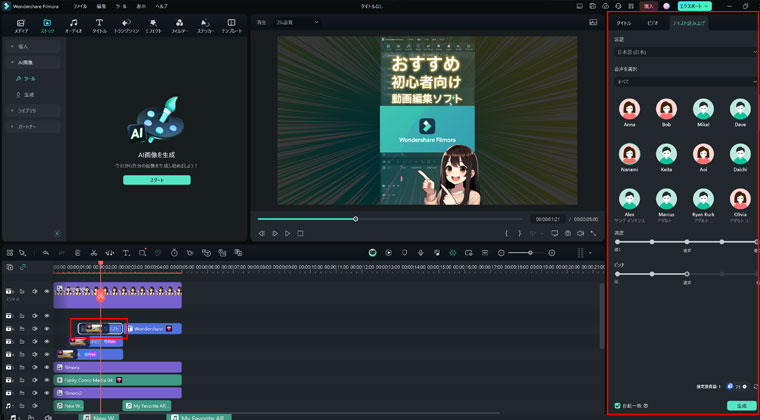
動画編集ソフトについてのワンポイントアドバイスはSNSで配信中
Youtubeショート
FilmoraでおすすめAI機能!テキストから自動で音声を作成する機能を配信中
Instagram(インスタ)
Instagram(インスタ)でFilmoraで一押し機能!テキストから自動で音声を作成する方法を配信中
Tiktok
TiktokでFilmoraでテキストからおすすめAI機能で自動で音声を作成する方法を配信中
@softcampus filmora(フィモーラ)は直感的に操作できます。ショート動画に簡単に音声を入れたい方におすすめです。 #wondershare #wondersharefilmora #filmora #動画編集 #新宿 #新宿駅南口 #駅チカ #甲州街道沿い ♬ オリジナル楽曲 – ソフトキャンパスクリエイティブ
ソフトキャンパス新宿校では様々な動画編集ソフトに対応します
ソフトキャンパス新宿校は新宿駅南口より徒歩5分のパソコンスクールです。完全マンツーマン授業なので様々なソフトに対応しています。
動画編集は短期間で覚えたい人が多いので1dayコースか2dayコースが人気ですが、スポットレッスンや自分のペースで通学できる通常のコースもあり1人1人の環境に合わせてコースを選択してください。
ソフトキャンパス新宿校へのアクセス
新宿駅南口からバスタ側にわたり甲州街道沿いを文化学園方面(初台)に歩いていくとソフトキャンパス新宿校はあります。実はソフトキャンパス新宿校の看板がみえるんです!
10階に看板がついているので遠くからのほうがよく見えます。
- 〒151-0053 東京都渋谷区代々木2丁目13−5 KT 新宿 ビル 10 階
- 0120-910-838
ソフトキャンパスへの詳しい詳細はこちら









